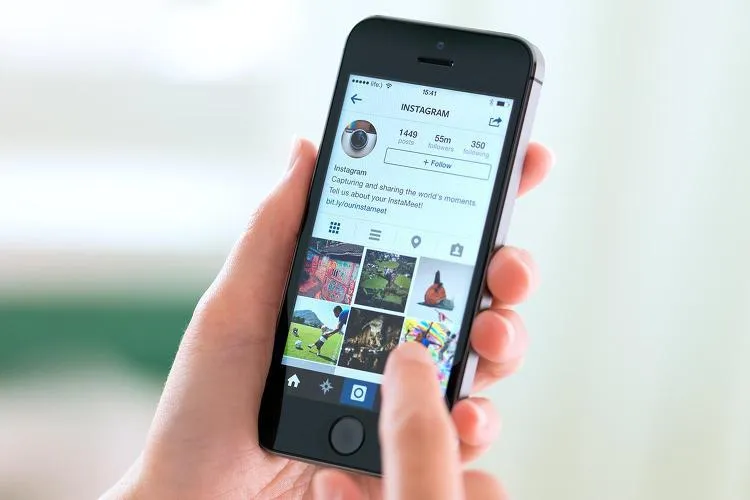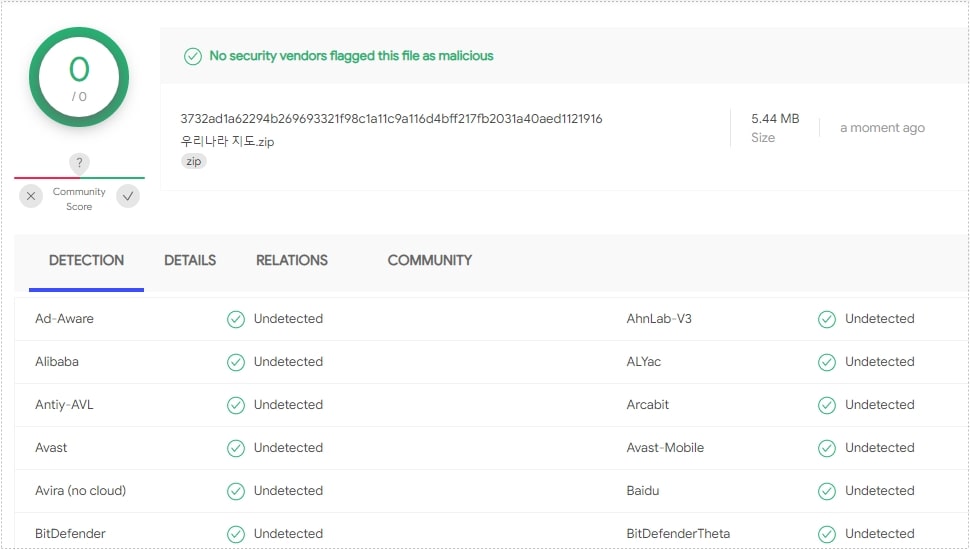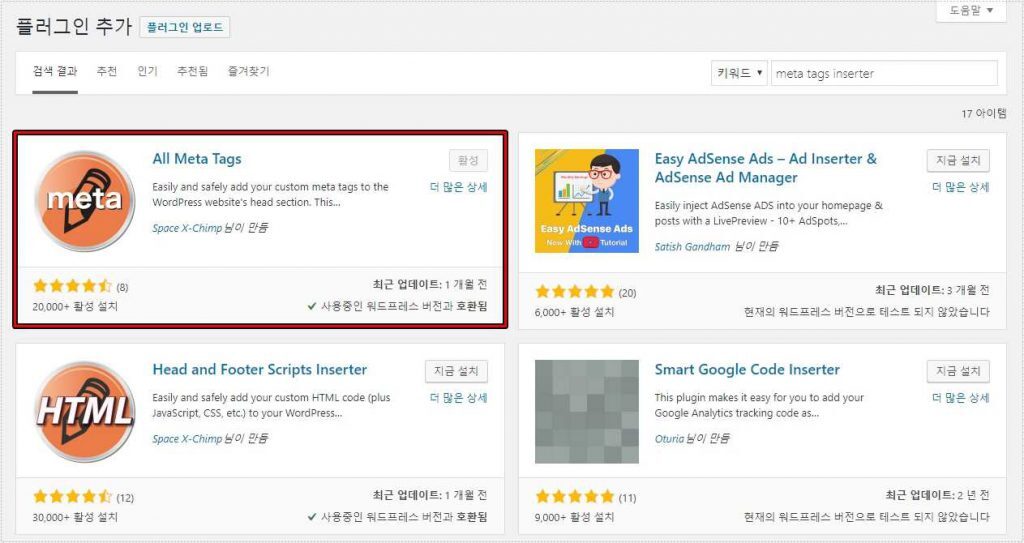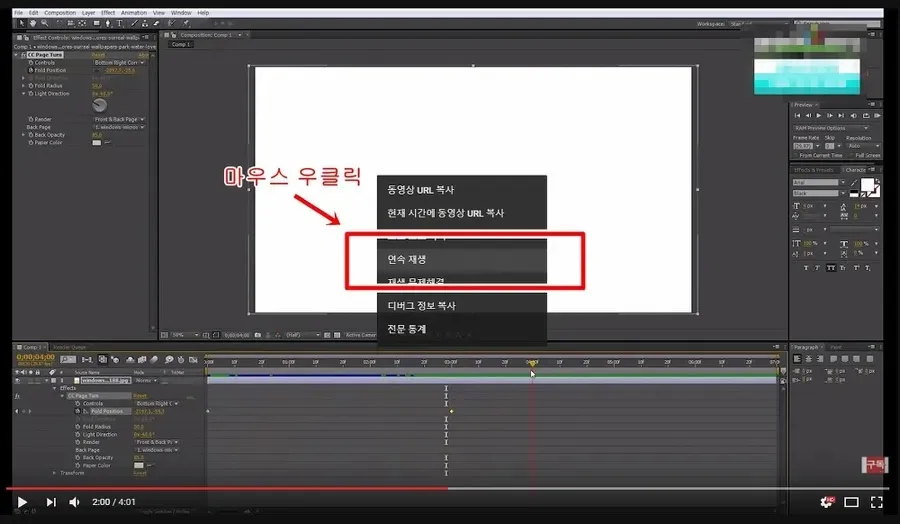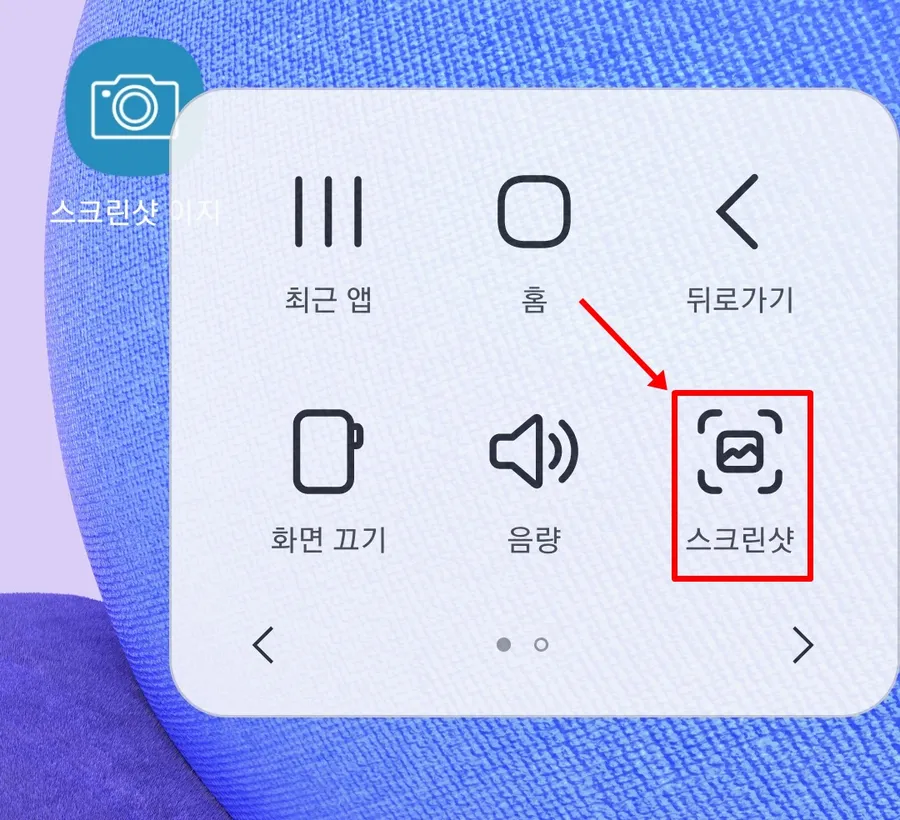“윈도우 USB 인식을 자동 실행되게 하는 방법”
컴퓨터를 사용할 때 USB는 정말 유용하게 쓰이는 기기입니다. 근데 보통 꼽게 되면 자동으로 인식을 해서 윈도우 탐색기가 열리게 됩니다. 이것이 설정이 안되어 있는 컴퓨터가 있습니다.
이럴 경우 살짝 불편할 수 있기 때문에 자동 실행이 되게 하는 방법을 찾으실 것입니다. 윈도우10 같은 경우에는 그리 어렵지 않게 할 수 있기 때문에 아래의 순서대로 따라가 보시기 바랍니다. – USB 장치가 제거되거나 제대로 되지 않을 때
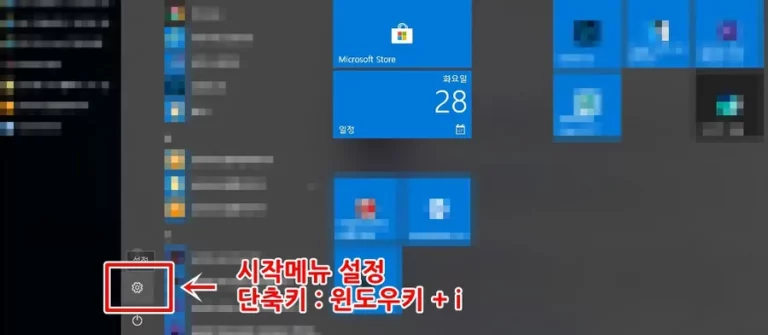
자동실행을 설정하는 곳은 시작 메뉴(윈도우 키)로 들어가게 되면 톱니바퀴로 들어가시면 할 수 있습니다. 시스템 설정 단축키는 윈도우 + i를 누르게 되면 열리게 됩니다.
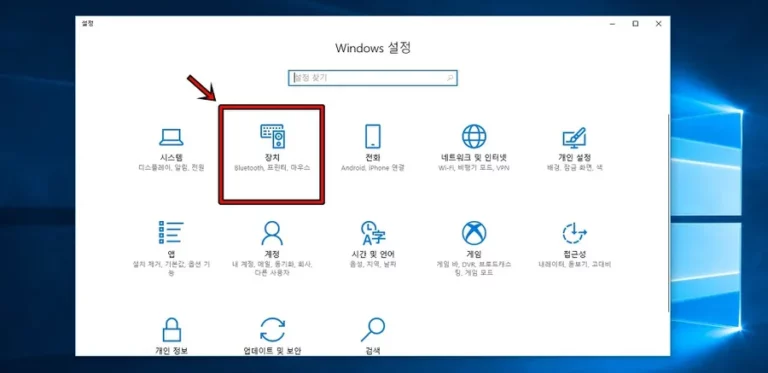
윈도우 설정으로 들어가게 되면 다양한 장치나 시스템, 앱, 네트워크 등을 설정할 수 있습니다. 그 중에서 USB 자동실행은 장치라는 곳에서 설정하실 수 있습니다.
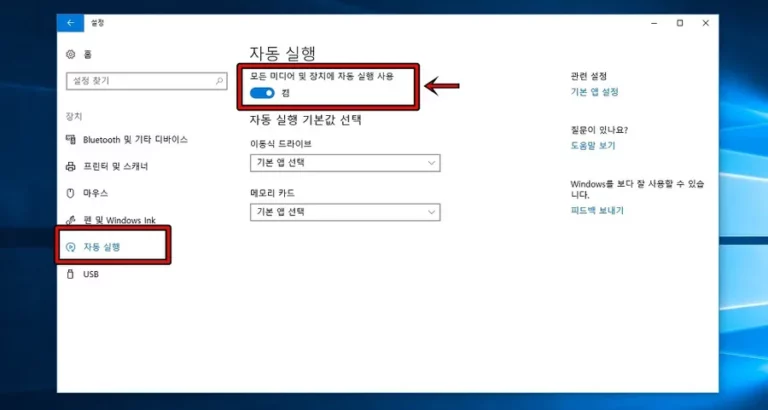
장치 설정으로 들어가게 되면 좌측 카테고리에 자동 실행이라는 것이 있습니다. 이곳으로 들어가게 되면 < 모든 미디어 및 장치에 자동실행 사용 > 이라는 것을 켬으로 바꾸게 되면 앞으로 인식이 되면 자동으로 미리 설정된 동작을 하게 됩니다.
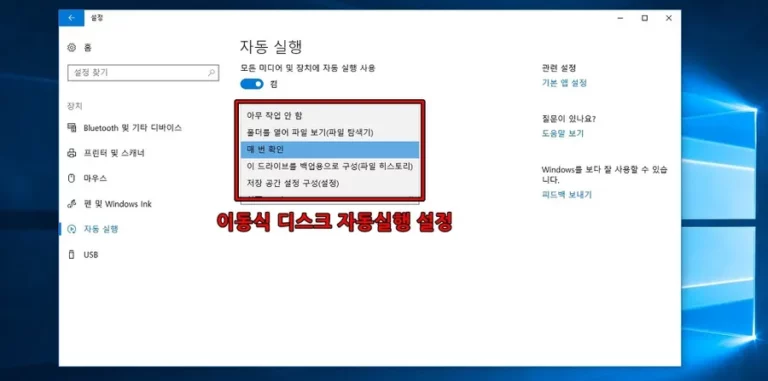
자동실행이 되었을 때 어떤 동작을 하는지 설정하실 수 있습니다. 분류는 이동식 드라이브, 메모리 카드 2가지로 나뉘어서 설정을 할 수 있습니다.
USB 같은 경우에는 미디어을 클릭하시게 되면 위의 화면처럼 다양한 동작을 하게 설정할 수 있는데 자동 실행이 되면 폴더가 열리게 하던지 백업용으로 구성되게 하는 등의 설정을 할 수 있습니다.
보통은 매번 확인으로 해서 그때마다 선택을 할 수 있게 해두시면 됩니다. 자동으로 원하는 동작을 하고 싶다면 위의 설정을 바꾸시기 바랍니다. 자동 실행이 되야 하는데 되지 않는 분들이라면 위의 설명대로 해보시기 바랍니다.
▶ 윈도우10에서 화면 흑백으로 바뀌었을 때 해결 방법
▶ 윈도우10 문제 발생시 필요한 시스템 복원을 설정하는 방법
▶ 윈도우10 마이크 볼륨 조절을 하는 방법이 궁금하시다면!